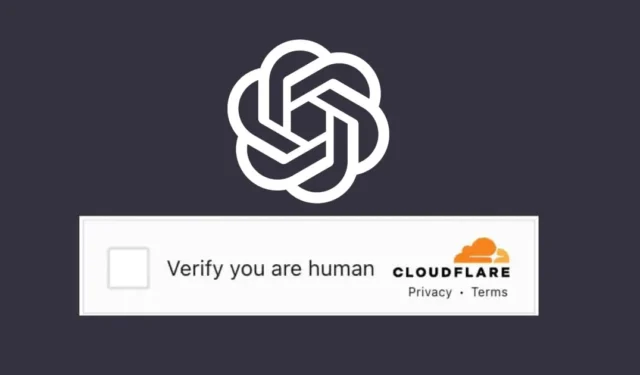
Den virale AI Chabot, ChatGPT, er til stor nytte, spesielt hvis du vet hvordan du bruker den til det fulle. AI-verdenen revolusjonerer sakte den digitale verden, og ChatGPT er noe du bør dra nytte av.
La oss snakke om ChatGPT, som fikk millioner av brukere i løpet av få uker etter lansering. I dag har OpenAI også en betalt plan for ChatGPT, som går av ChatGPT Plus. ChatGPT Plus gir prioritert tilgang til eksperimentelle funksjoner og bedre responstid.
Gratisversjonen av ChatGPT er fortsatt mer populær, men den kan noen ganger vise deg en feil eller to. Mange ChatGPT-brukere har nylig blitt sittende fast i CAPTCHA-løkken «Bekreft at du er menneskelig».
CAPTCHA-en «Bekreft at du er menneskelig» virker sittende fast i en løkke, og brukere blir gjentatte ganger bedt om å bekrefte at de er mennesker.
Hvordan fikse ChatGPT Verify Human Loop
Hvis du har landet på denne siden, er du allerede frustrert over det samme problemet og ser etter fungerende løsninger. Ikke bekymre deg! ChatGPT «Bekreft at du er menneskelig» løkkeproblem kan enkelt løses ved å følge løsningene vi har delt nedenfor.
1. Løs CAPTCHA

Hvis CAPTCHA bare vises én gang mens du registrerer deg, er det best å løse CAPTCHA. Hvis det ikke er repeterende, er det den enkleste løsningen å løse CAPTCHA som ber om å bekrefte at du er menneske.
Løsningen trenger ikke alltid være komplisert; Løs derfor CAPTCHA hvis du bare blir spurt én gang i stedet for å prøve å bli kvitt den permanent.
2. Oppdater ChatGPT-nettsiden

Hvis ChatGPT virkelig sitter fast i «Bekreft at du er menneske» CAPTCHA-løkken, er det første du må prøve å oppdatere ChatGPT-siden.
En feil på nettsiden kan hindre deg i å logge på, noe som fører til captcha-loopproblemet «Bekreft at du er menneske». Den beste måten å unngå det på er ved å laste inn ChatGPT-siden på nytt. For å laste ChatGPT på nytt, klikk på Last inn på nytt-knappen like ved siden av nettadressen.
3. Deaktiver VPN-en din

Å bruke en VPN er en annen grunn til at du gjentatte ganger blir bedt om å løse ChatGPT «Bekreft at du er menneskelig» captcha.
VPN- eller proxy-servere stenger ofte forbindelsen mellom PC-en din og CloudFlare, som gir CAPTCHA-systemet; som et resultat, blir du sittende fast i en endeløs løkke med «Bekreft at du er menneskelig» CAPTCHA-løkke.
Så, hvis du bruker en VPN- eller proxy-server, deaktiver den og prøv deretter å få tilgang til ChatGPT igjen.
4. Prøv igjen etter noen ganger
«Bekreft at du er menneskelig» CAPTCHA vises vanligvis når nettstedet tror IP-en din er en bot eller automatisert trafikk. I dette tilfellet blir du bedt om å bekrefte at du er et menneske ved å løse CAPTCHA.
Hvis CAPTCHA-løkken fortsatt vises, selv etter å ha fulgt alle metodene, er det på tide å gi AI-chatboten litt tid. I stedet for å prøve å løse CAPTCHA, kan du lukke siden og prøve igjen etter noen minutter eller timer.
Dette fungerer mesteparten av tiden. Alternativt kan du også starte ruteren og enheten på nytt.
5. Endre DNS
Vanligvis bruker nettleseren din DNS angitt av din ISP (Internet Service Provider). Noen ganger kan feil DNS-innstillinger tvinge CloudFlare til å tenke på deg som en bot.
Du kan forhindre det ved å bytte til mer anerkjente offentlige DNS-servere som Google DNS, CloudFlare, etc. Hvis du bruker Google Chrome, følg disse trinnene for å endre DNS.
1. Åpne Google Chrome-nettleseren og klikk på de tre prikkene øverst til høyre.

2. Velg «Innstillinger» på Chrome-menyen.

3. Deretter bytter du til Personvern og sikkerhet på Innstillinger-skjermen.

4. På høyre side klikker du på Sikkerhet.

5. Finn nå delen Bruk sikker DNS og klikk på Med rullegardinmenyen.
6. På rullegardinmenyen velger du foretrukket DNS (Google DNS anbefales).

Det er det! Etter å ha gjort endringene, start Google Chrome-nettleseren på nytt for at endringene skal tre i kraft.
6. Fjern ChatGPT-data på nettleseren din
Det nest beste du kan gjøre for å løse ChatGPT-problemet er å slette nettstedets lagrede data. Slik sletter du ChatGPT-data for å fikse bekreftelsen på at du er en menneskelig CAPTCHA-løkke.
1. Åpne nettleseren du bruker for å få tilgang til ChatGPT. Deretter åpner du chat.openai.com-nettsiden.
2. Når nettstedet åpnes, klikker du på hengelås-ikonet ved siden av nettadressen.

3. Velg «Nettstedinnstillinger« på listen over alternativer.

4. Deretter klikker du på Slett data-knappen i nettstedinnstillinger.

Det er det! Dette vil slette alle dine lagrede ChatGPT-data i nettleseren din.
7. Tøm nettleserbufferen
En utdatert eller ødelagt nettleserbuffer kan være en annen grunn til at ChatGPT blir sittende fast på CAPTCHA-skjermen. Du kan imidlertid raskt utelukke nettleserbufferelaterte problemer ved å tømme nettleserbufferen. Her er hva du må gjøre.
1. Åpne Google Chrome og klikk på de tre prikkene øverst til høyre.

2. Fra listen over alternativer som vises, velg Innstillinger.

3. På Innstillinger bytter du til fanen Personvern og sikkerhet til venstre.

4. Klikk deretter på Slett nettleserdata på høyre side.

5. Bytt nå til Avansert-fanen og velg «Alle tider« på Tidsrom.

6. Deretter sjekker du informasjonskapsler og andre nettstedsdata og bufrede bilder og filer . Når du er ferdig, klikker du på Slett data-knappen.

Det er det! Du må starte nettleseren på nytt og få tilgang til ChatGPT igjen. Denne gangen får du ikke feilmeldingen lenger.
8. Bruk en annen nettleser

Mens nettleserproblemer ikke alltid er hovedårsaken til denne typen problemer, kan du noen ganger fortsatt bli bedt om å bevise at du er menneskelig på grunn av visse feil eller ødelagte installasjonsfiler.
Du kan prøve å installere din nåværende nettleser på nytt eller bytte til en annen. Hvis du for eksempel bruker Google Chrome, kan du bytte til hvilket som helst av disse alternativene. Den nest beste nettleseren for å få tilgang til ChatGPT er Edge-nettleseren, som er innebygd i Chromium.
ChatGPT som sitter fast i «Bekreft at du er menneske» CAPTCHA-løkken kan være frustrerende, spesielt hvis du desperat ønsker å få tilgang til AI Chatbot. Men hvis ingenting fungerte, kan du vurdere ChatGPT-alternativer også. Og ikke glem å dele artikkelen med andre som har det samme ChatGPT-problemet.




Legg att eit svar